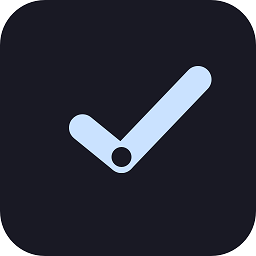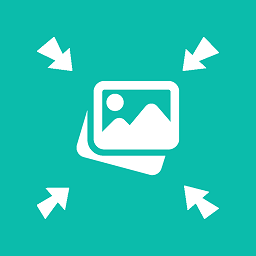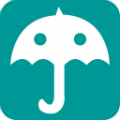win7中的3D加速功能具体作用是什么
在windows 7操作系统中,3d加速功能是一项至关重要的技术,它通过硬件加速显著提升计算机的图形处理能力,从而带来多方面的优化和提升。本文将深入探讨windows 7中3d加速功能的实际应用和重要性,帮助用户更全面地了解这一功能。
3d加速功能的基本原理
3d加速是指计算机利用特定的硬件(主要是显卡,gpu)和驱动程序来加速三维图形的渲染过程。当启用3d加速时,显卡会接管大部分图形处理任务,从而减轻了cpu的工作负担,使得系统能够更高效地运行。这一技术主要依赖于现代显卡及其驱动程序来实现。
提升游戏体验
对于游戏玩家而言,3d加速功能无疑是一个不可或缺的利器。它能够显著减少游戏中的延迟和卡顿现象,通过加快图形渲染速度,使得游戏画面更加细腻、真实,从而提升游戏的画面质量和流畅度。此外,gpu渲染还可以实现更复杂的视觉效果,如反射、折射和动态光影等,让游戏画面看起来更加逼真和生动。无论是竞速游戏、角色扮演游戏还是其他类型的游戏,3d加速都能确保画面的细腻与连贯,提供更加沉浸式的游戏体验。
优化视频播放效果
在视频播放方面,3d加速功能同样发挥着重要作用。现代视频编码技术往往需要大量的计算资源来解码和渲染高清视频内容。启用3d加速后,系统能够更高效地处理这些任务,减轻cpu的负担,同时保持视频播放的平滑和稳定。这对于观看4k或更高分辨率的视频流媒体服务尤为重要,确保用户可以获得最佳的视听享受。无论是观看高清电影还是在线视频,3d加速功能都能让画面更加清晰、细腻,播放更加流畅。

加速图形设计工作
对于图形设计师来说,3d加速功能也是非常重要的。在进行图形设计时,3d加速功能可以加快图形的渲染速度,提高图形的绘制效率,使设计师能够更加快速、准确地完成设计任务。这一功能不仅提升了工作效率,还使得设计作品更加精致和逼真。
改善用户界面和日常操作
windows 7的操作界面同样受益于3d加速技术。在aero主题下,透明窗口、动画效果和窗口切换特效都是通过3d加速来实现的。这些视觉效果不仅让桌面环境显得更加现代化,还能帮助用户更直观地识别和管理打开的应用程序。由于3d加速减轻了系统资源的压力,整体响应速度也会得到提升,使得用户的日常操作变得更加流畅便捷。
如何启用3d加速功能
在windows 7中,大多数现代显卡都默认支持3d加速功能。要检查是否已经启用该功能,可以通过控制面板中的“系统”设置查看。如果发现没有开启,可以尝试更新显卡驱动程序,通常这能解决大部分问题。启用3d加速的具体步骤如下:
1. 点击“开始”菜单,在“控制面板”中打开“显示”选项。

2. 在显示选项中,找到“调整分辨率”或“屏幕分辨率”选项,点击进入。
3. 在分辨率设置窗口中,找到“高级设置”链接,点击打开。
4. 在高级设置窗口中,会有一个“疑难解答”或“图形性能”选项卡,选择该选项卡。
5. 找到“硬件加速”选项,将其设置为“完全开启”。
6. 点击“应用”按钮使设置生效,然后关闭设置窗口。
为了更好地利用3d加速功能,用户还可以调整系统性能设置,选择“最佳性能”选项,以优化图形性能。
总结
综上所述,windows 7中的3d加速功能在游戏、视频播放、图形设计以及用户界面等多个方面带来了显著的改进和提升。然而,要充分利用这一功能,还需要结合适当的硬件配置和软件优化。通过启用和管理3d加速功能,用户可以享受到更加流畅、逼真的数字生活体验。